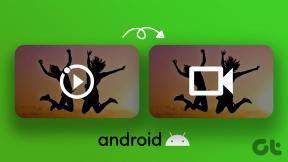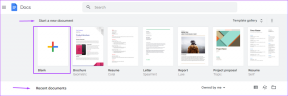Top 6 instrumente pentru a extrage imagini din PDF online
Miscellanea / / December 02, 2021
PDF-ul a devenit un standard și de ce nu? Este ușor de consumat, acceptă text îmbogățit și imagini și poate fi partajat cu ușurință. Unele PDF-uri vin cu imagini grozave. Uneori, aceste imagini au un mesaj important sau un citat scris pe ele.

Întrebarea este cum extrageți aceste imagini din PDF pentru referință ulterioară? Din păcate, clic dreapta nu funcționează aici și din motive întemeiate.
În timp ce mulți oameni pur și simplu faceți o captură de ecran, nu este o soluție practică atunci când aveți mai multe imagini în PDF sau un număr de PDF-uri cu care să lucrați.
Iată câteva instrumente care vă vor ajuta să extrageți imagini din orice PDF în câteva clicuri.
1. Adobe Acrobat Pro
Dacă aveți versiunea pro a Adobe Acrobat, nu aveți nevoie de un instrument terță parte. Procesul este simplu și ușor. Deschideți fișierul PDF și faceți clic pe Instrumente - Export PDF. Aici, alegeți opțiunea Imagine și apoi puteți alege în ce format doriți ca imaginea să fie exportată.

Ei au explicat pașii mai detaliat pe lor
pagina de ajutor. Mulți dintre noi, inclusiv eu, nu folosim versiunea pro, motiv pentru care, am acoperit câteva instrumente online mai jos.2. PDFaid
Deschideți site-ul și selectați fișierul PDF din care doriți să extrageți imagini făcând clic pe butonul albastru la pasul 1. Puteți extrage imagini în diferite formate. Aș recomanda PNG.
Faceți clic pe butonul verde mare pentru a începe procesul. Veți vedea o fereastră pop-up cu linkul de descărcare a fișierului zip când ați terminat.

Fișierele dvs. vor fi salvate pe server timp de 48 de ore, după care vor fi șterse automat. Nu este nevoie să vă înregistrați. Limita de dimensiune a fișierului PDF este setată la 20 MB.
Vizitați PDFaid
De asemenea, pe Guiding Tech
3. PDFCandy
PDFCandy poate fi folosit online sau, alternativ, îl puteți descărca pe computerul dvs. Windows. Vine cu o interfață drag & drop cu suport pentru stocarea în cloud, cum ar fi Dropbox și Drive.

Deși capacitatea de a adăuga PDF și de a încărca imagini extrase înapoi pe stocarea în cloud este o caracteristică plăcută, nu a existat nicio modalitate de a alege formatul de ieșire. Nu este mare lucru, dar încă o caracteristică utilă. În plus, nu au existat reclame. Limita de fișiere nu este menționată.
Vizitați PDFCandy
4. Extras PDF
ExtractPDF vine cu un design minimalist. Pare ceva de la începutul anilor 90. Acest instrument nu va extrage doar imagini din PDF-urile dvs., ci și fonturi, metadate și text.

Dimensiunea fișierului este limitată la 14 MB. Deși a extras text și imagini, nu au fost găsite date despre font. Poate că este un hit sau o ratare. Fișierele dvs. vor fi stocate timp de 30 de minute. Puteți previzualiza imaginile ca miniaturi online înainte de a le descărca una câte una sau împreună într-un fișier zip.
Vizitați ExtractPDF
De asemenea, pe Guiding Tech
5. PDFdu
PDFdu este un alt instrument gratuit pe care îl puteți folosi pentru a extrage imagini din fișierele PDF. Nu există suport pentru stocarea în cloud, dar puteți exporta imagini în mai multe formate, cum ar fi BMP, JPEG, PNG și GIF.

PDFdu nu menționează limita maximă a dimensiunii fișierului. Puteți descărca imaginile individual sau într-un fișier zip. Odată ce ați terminat, există un buton pentru a șterge manual fișierele de pe serverul lor.
Vizitați PDFdu
6. PDF Online
Un PDF nu conține doar text și imagini, ci și marcaje și adnotări. Acesta este unul dintre numeroasele motive pentru care PDF-ul a devenit un format popular pentru scrierea și distribuirea cărților electronice în primul rând.
PDF Online este un instrument gratuit care vă va ajuta să extrageți imagini în format JPEG și TIFF. De asemenea, va extrage text, marcaje și adnotări pentru dvs., ceea ce vă poate fi de mare ajutor.

Odată ce ați încărcat fișierul PDF, puteți extrage toate imaginile simultan sau numai imagini din anumite pagini. Singura avertizare este că opțiunea de descărcare a imaginilor în bloc nu este disponibilă. Trebuie să le descărcați individual, ceea ce poate fi dureros dacă există zeci sau sute de pagini și imagini.
Nu există informații disponibile cu privire la limita de dimensiune a fișierului sau dacă site-ul vă stochează fișierele pentru totdeauna sau pentru o anumită perioadă de timp. Cel mai probabil, fișierele dvs. vor fi șterse după ceva timp pentru a elibera resurse.
Vizitați PDF online
Lucrul cu Docs
Știi cum să extragi imagini din fișiere PDF acum, dar PDF nu este singurul format care acceptă imagini. Dar documentele MS Word? Iată un scurt ghid pentru extragerea imaginilor din Word folosind WinRAR.